Bugzilla - Tarama İşlevi
Tarama İşlevi, mevcut bir günlüklenmiş hatayı bulmak / izlemek / bulmak için Bugzilla'nın en önemli özelliklerinden biridir.
Bu özelliği kullanmak için adımlar aşağıda verilmiştir -
Step 1 - Ana sayfanın başlığındaki Gözat köprüsüne tıklayın.
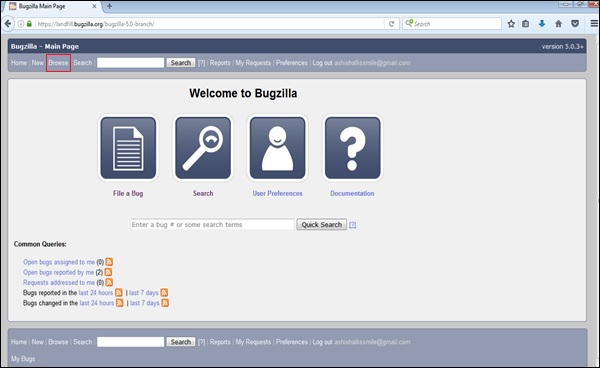
Step 2 - Bir pencere - "Select a product category to browse"aşağıda gösterildiği gibi, kullanıcı kategoriye göre hataya göz atabilir. "Sam's Widget" ürününü veya başka birini seçin.

Step 3- Başka bir pencere açar, bunda - Widget Gears bileşenine tıklayın. Bugzilla Bileşenleri, bir ürünün alt bölümleridir. Örneğin, burada ürün, bileşeni WIDGET GEARS olan SAM'S WIDGET'tir. Bir ürünün birden çok bileşeni listelenebilir.

Step 4- Bileşene tıkladığınızda başka bir pencere açılacaktır. Belirli bir kategori altında oluşturulan tüm Hatalar burada listelenecektir. Bu Hata listesinden,Bug# ID Bu hata hakkında daha fazla ayrıntı görmek için.

Step 5- Hata Kimliği'ne tıkladığınızda, hata hakkındaki bilgilerin ayrıntılı olarak görülebileceği başka bir pencere açılacaktır. Aynı pencerede, kullanıcı atanan kişiyi, QA kişisini veya CC listesini de değiştirebilir.
